特定の商品を含む受注を[確認待ち]に止める ID:12711
特定のタグ(目印)がついた商品を含む受注を[確認待ち]ステータスに止めるための設定手順です。
「複数の倉庫を利用している」「配送会社の変更が必要な商品がある」といった場合にご活用いただけます。
1.事前の確認内容
■受注伝票を[確認待ち]に止めるタイミング
受注伝票を[確認待ち]に止める処理は、設定条件に応じて下記いずれかのタイミングで1回行われます。
| タイミング | 設定条件 | |
|---|---|---|
| 商品単位 | 受注伝票単位 | |
| 受注CSVファイルを取り込んだ時 | 〇 | 〇 |
| 受注APIで受注データを取り込んだ時 | 〇 | 〇 |
| 受注伝票有効化を行った時 | 〇 | × |
| 手入力で受注伝票を作成/登録した時 | 〇 | × |
■事前に必要な準備
本設定前に、商品にタグを登録する必要があります。未登録の場合は下記をご参照ください。
2.操作手順
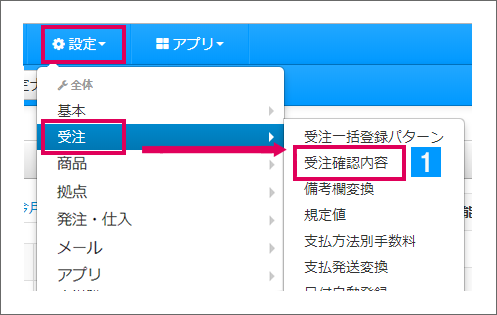
【本システム画面】
- [設定]→[受注]より[受注確認内容]をクリック
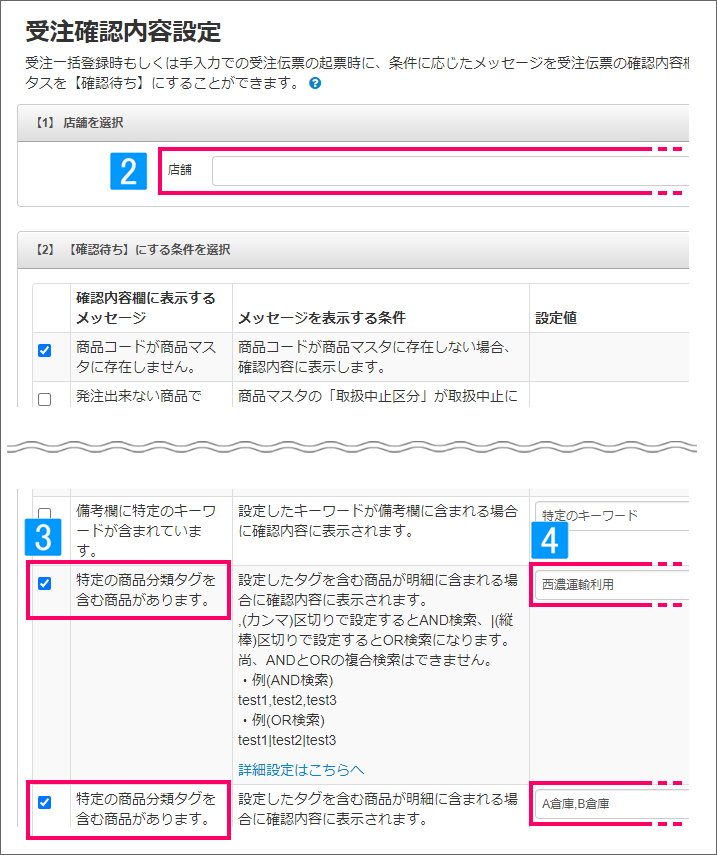
- 店舗を選択
- 「特定の商品分類タグを含む商品があります」にチェック
- 「設定値」に商品分類タグを入力
↓
画面下部の[確認内容を保存]をクリック
「設定値」の入力ルール
・商品分類タグには [ ] を付けないでください。
・入力値にスペースを含めないでください。
・文字数は最大100文字です。
3.[確認待ち]に止める条件の設定方法
3-1.商品単位で条件を設定する場合
商品単位で条件確認を行い、該当する商品がある場合に伝票を[確認待ち]に止める設定です。
■1つのタグのみ含む商品
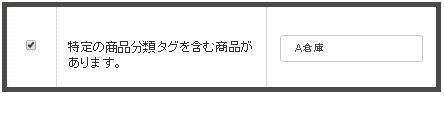
設定値に商品タグを入力してください。
※「A倉庫」というタグが登録されている商品を含む場合、受注伝票が[確認待ち]に止まります。
■複数のタグをすべて含む商品
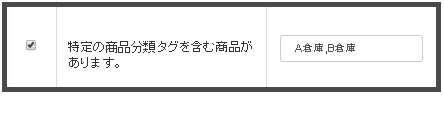
設定値に複数の商品タグを半角カンマ(,)で区切った形で入力してください。
※「A倉庫」タグと「B倉庫」タグが両方とも登録されている商品を含む場合、受注伝票が[確認待ち]に止まります。
3-2.受注伝票単位で条件を設定する場合
受注伝票内のいずれかの商品が条件に該当した場合に、伝票を[確認待ち]に止める設定です。
受注伝票単位の条件設定は、下記どちらかの方法で受注を取り込んだ場合のみ[確認待ち]で伝票が止まります。
・受注CSVファイルを取り込んだ時
・受注APIで受注データを取り込んだ時
■複数のタグをすべて含む受注伝票
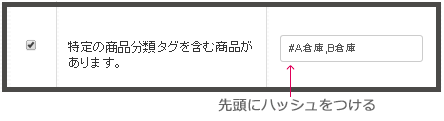
設定値の先頭に半角のハッシュ(#)を入れ、その後に複数の商品タグを半角カンマ(,)区切りで入力してください。
※「A倉庫」が登録された商品と「B倉庫」が登録された商品を両方含む場合、受注伝票が[確認待ち]に止まります。
【上記設定で確認待ちに止まる例】
| 商品コード | 商品分類タグ | |
|---|---|---|
| 明細行1 | aaa | 「A倉庫」 |
| 明細行2 | eee | なし |
| 明細行3 | bbb | 「B倉庫」 |
【上記設定で確認待ちに止まらない例】
| 商品コード | 商品分類タグ | |
|---|---|---|
| 明細行1 | aaa | [A倉庫] |
| 明細行2 | eee | なし |
■複数のタグのいずれかを含む受注伝票
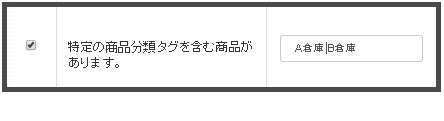
設定値の中に商品タグを |(縦棒) で区切ったものを入力してください。
※「A倉庫」というタグと「B倉庫」というタグのいずれかが受注明細内の商品に設定されている場合に、[確認待ち]に止まります。
【上記設定で確認待ちに止まる例】
| 商品コード | 商品分類タグ | |
|---|---|---|
| 明細行1 | aaa | 「A倉庫」 |
| 明細行2 | eee | なし |
| 明細行3 | bbb | 「B倉庫」 |
| 商品コード | 商品分類タグ | |
|---|---|---|
| 明細行1 | aaa | [A倉庫] |
| 明細行2 | eee | なし |
| 商品コード | 商品分類タグ | |
|---|---|---|
| 明細行1 | bbb | 「B倉庫」 |
【上記設定で確認待ちに止まらない例】
| 商品コード | 商品分類タグ | |
|---|---|---|
| 明細行1 | eee | なし |
